AceThinker iPhone Screen Recorder是一款能够轻松进行iPhone屏幕录制的软件。iPhone用户可以使用这款AceThinker iPhone Screen Recorder轻松录制iPhone屏幕。尽管用户可以使用各种移动电话上的录制工具来录制iPhone屏幕,但仍存在许多不便,并且不利于后处理。建议在这里使用此iPhone屏幕录像机。该程序基于AirPlay技术实现无线连接。您可以直接连接到移动设备,并将iPhone桌面镜像到该软件。您可以直接执行录制或截图操作。录制之前,您还可以配置图片模式,渲染模式,视频格式,视频质量,音频输入等参数,以获取最佳的录制输出效果,有需要的朋友赶紧下载吧!
使用说明:
1.运行WiAceThinker iPhone屏幕录像机,然后进入软件主界面,如下所示。
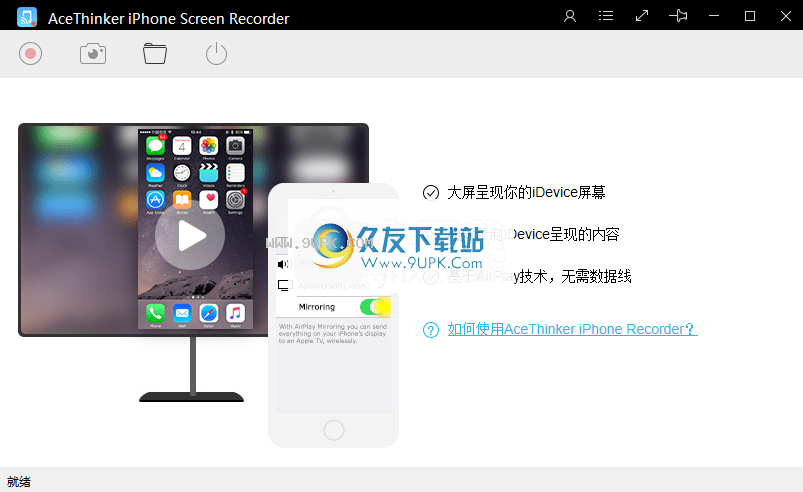
2.单击菜单栏上的[选项]按钮以打开软件配置界面。

3.用户可以调整图片质量,渲染模式,视频格式和视频质量等参数。
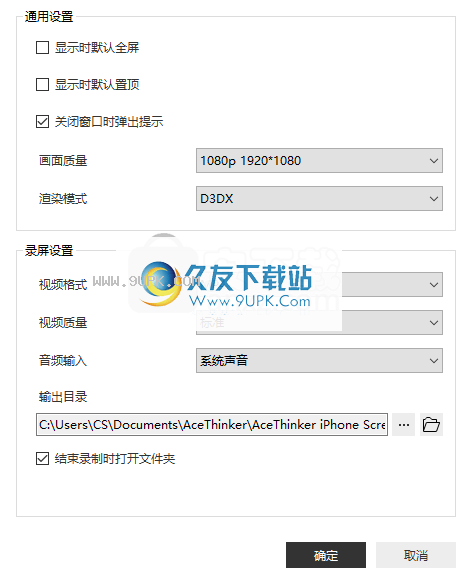
4.首先连接到WiAceThinker iPhone屏幕录像机。如果您不支持如何连接,则可以单击界面上的“如何使用...”选项进行查找。
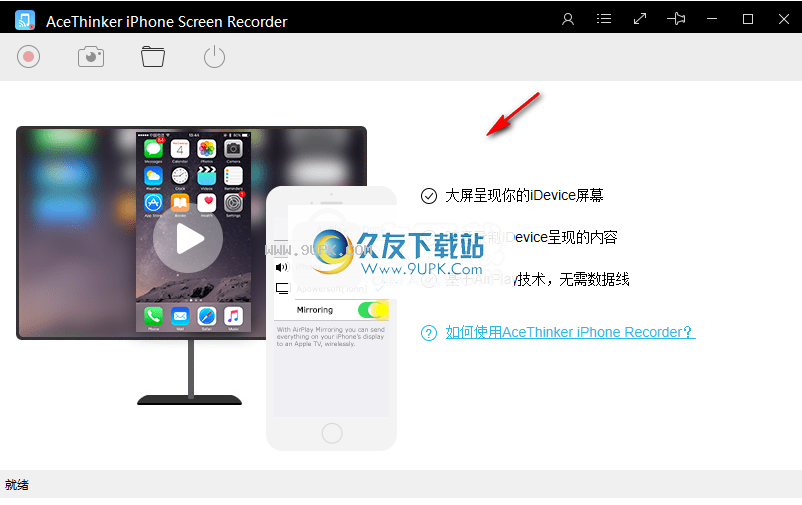
5.点击屏幕上的[录制]按钮开始录制您的iPhone。
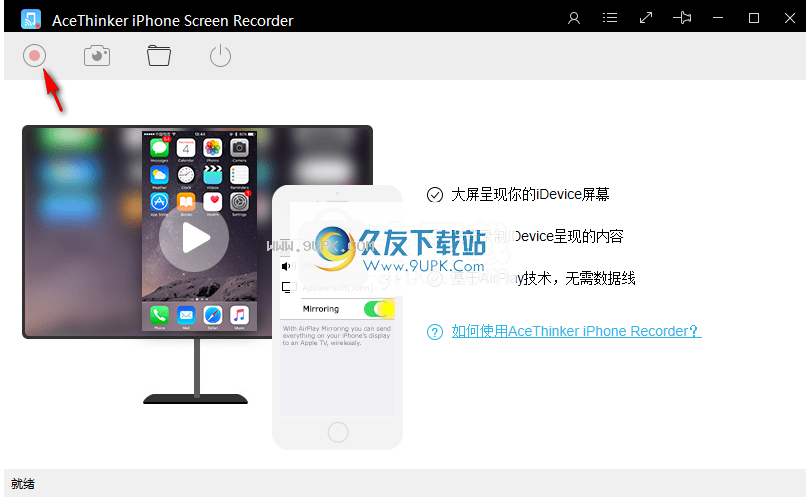
6.提供屏幕截图功能,可以快速捕获iPhone当前屏幕。
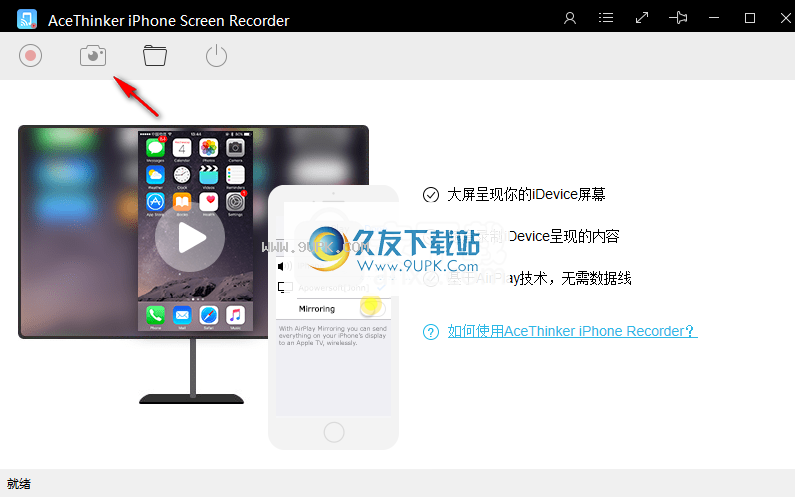
7.您可以直接打开视频和屏幕截图的文件存储路径。
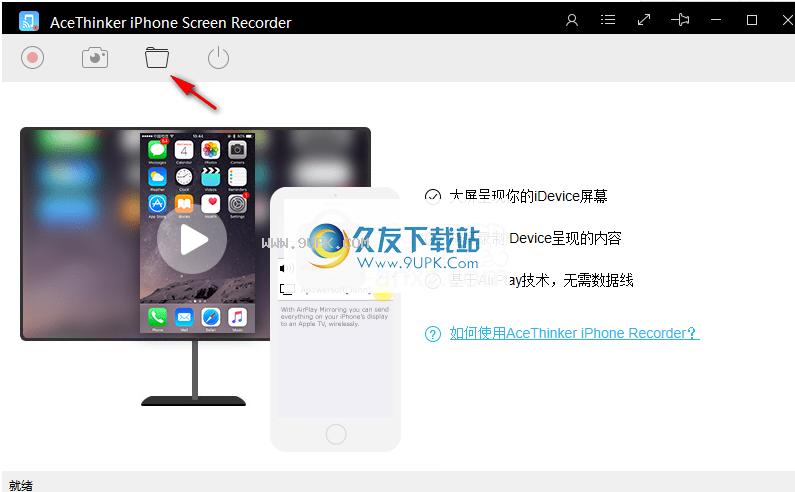
软件特色:
可以有效记录任何移动活动。只需单击几下,您就可以将iPhone或iPad连接到计算机,并轻松执行屏幕录制。
单击在iOS设备上点击AirPlay之后,您将看到一个弹出列表,其中包含名称Apowersoft和您的设备名称。找到电视图标,单击它,然后打开镜像选项。现在,您将在软件界面上看到镜像连接提醒。请稍等,您的设备将成功连接到计算机。
连接iOS设备后,其屏幕将实时投影到计算机屏幕上。您在iOS设备上执行的所有操作都会同时显示在计算机屏幕上。如果愿意,还可以展开应用程序的窗口,并以较大的视图查看移动屏幕。您可以显示要在iOS设备上记录的内容,并查看计算机视图是否满足您的需求。
您可以在其中配置输出质量,帧速率,格式等。此iOS记录器工具最多可提供九种用于不同用途的输出格式(仅Windows版本)。您可以轻松地通过社交网络拍摄屏幕截图并制作动画图像。
录制在录制过程中,您不必将iOS设备放在计算机前面。只要确保他们保持连接到相同的Wi-Fi网络即可。如果您正在制作演示视频或进行视频通话,则此程序还包括语音和声音录制。
具有屏幕截图功能以捕获您的iOS设备的屏幕。尽管您可以在设备上使用多种方法来创建屏幕截图,但是此功能允许您在计算机上拍摄移动屏幕截图以节省iOS设备上的内存空间。同样,如果您计划将一些快照保存在移动设备上到计算机上,则此方法还可以保存传输步骤。
软件功能:
将iPhone屏幕镜像到计算机屏幕
无线传输照片,视频,音频等
从计算机屏幕控制iPhone设备
录制在iPhone上录制并捕获任何内容
可以帮助您录制游戏,操作演示文稿,文档内容...
截图操作,可以快速拍摄手机截图
安装方式:
1.双击安装程序,进入以下语言选择界面,选择中文(简体)语言,然后单击[确定]。
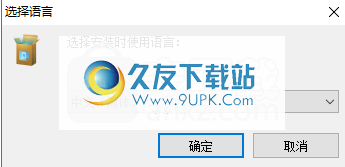
2,然后进入AceThinker iPhone Screen Recorder安装向导,单击[下一步]。
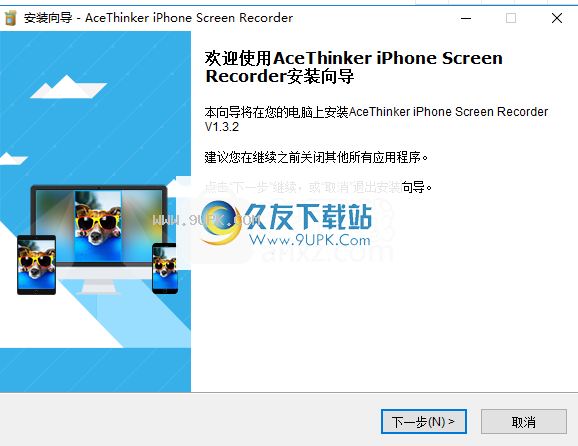
3.阅读软件许可协议,选中[我接受协议]选项,然后继续进行下一个安装。
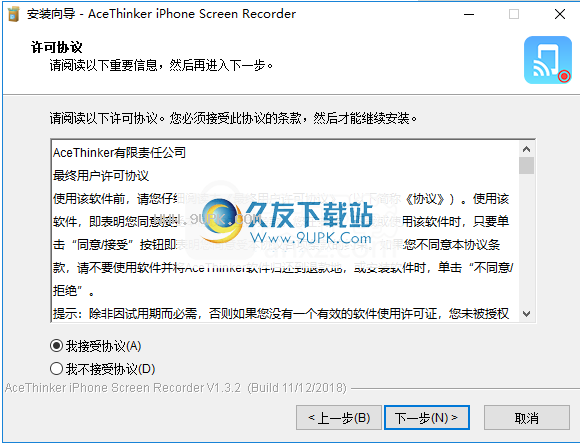
4.选择目标位置,可以选择默认的C:\ Program Files(x86)\ AceThinker \ AceThinker iPhone屏幕录像机。
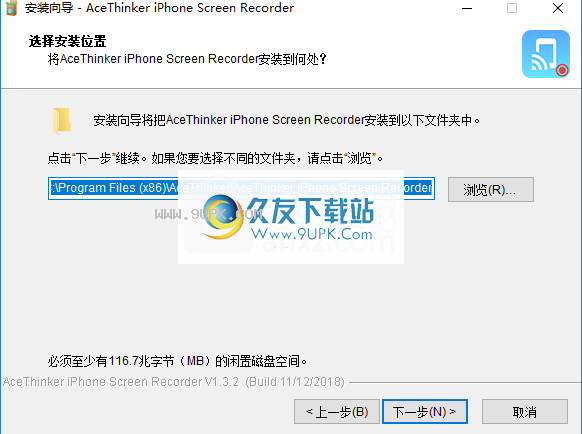
5.选择其他任务,然后选中“创建桌面快捷方式”和“创建快速启动栏快捷方式”选项。
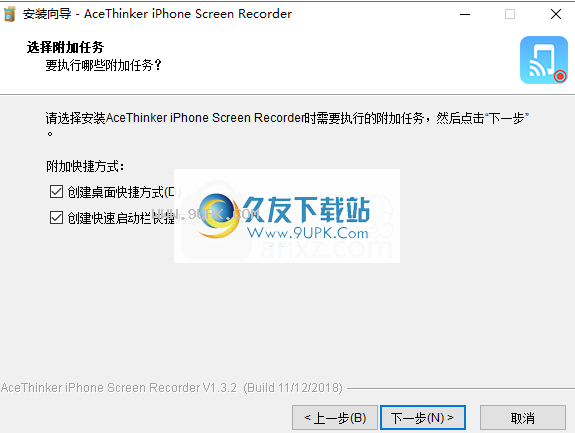
6.准备安装,单击[安装]开始安装。

7.弹出以下WiAceThinker iPhone屏幕录像机安装成功消息,单击[完成]结束安装。
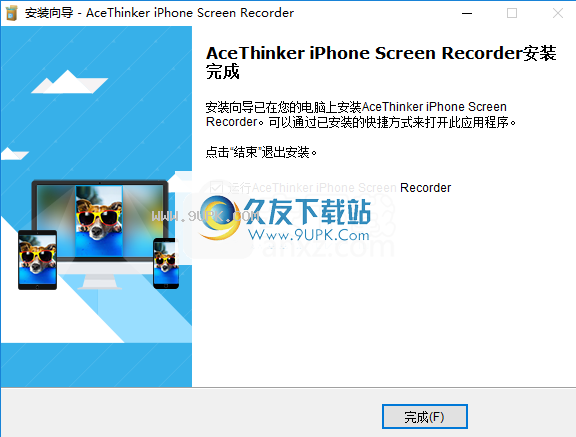


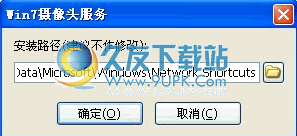
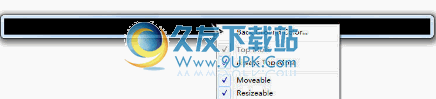
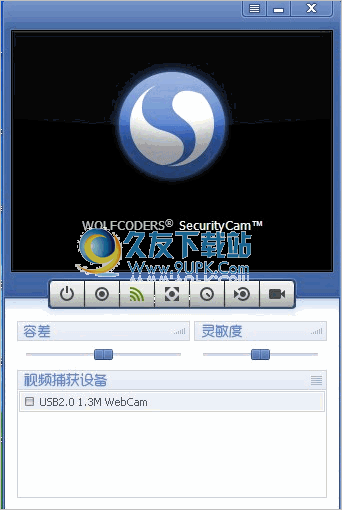

 蛋播星球联盟
蛋播星球联盟 放置美食大亨
放置美食大亨 美食杰家常菜谱大全
美食杰家常菜谱大全 小红书美食做法大全
小红书美食做法大全 豆果美食极速版
豆果美食极速版 下厨吧
下厨吧 菜方便商家端
菜方便商家端 小花的美食餐厅
小花的美食餐厅 中国传统美食制作
中国传统美食制作 兔克菜谱
兔克菜谱 经营美食
经营美食 懒饭美食菜谱
懒饭美食菜谱 Audio Recorder Deluxe是一款功能强大的电脑录音软件。如果你正在寻找一款行业的录音软件Audio Recorder Deluxe会是你需要的。
Audio Recorder Deluxe是一款功能强大的电脑录音软件。如果你正在寻找一款行业的录音软件Audio Recorder Deluxe会是你需要的。 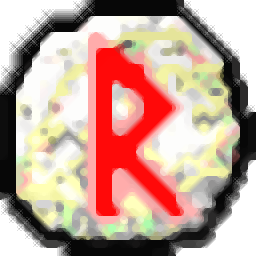 Audio Mid Recorder是一款专业的电脑录音软件。音频文件录制必备神器Audio Mid Recorder。
Audio Mid Recorder是一款专业的电脑录音软件。音频文件录制必备神器Audio Mid Recorder。  EV投屏(手机投屏工具)是一款很优秀好用的手机投屏助手。哪款投屏工具比较好用?小编为你推荐这款EV投屏软件,功能强大,简单易用,使用后可以帮助用户轻松进行手机投屏操作。
EV投屏(手机投屏工具)是一款很优秀好用的手机投屏助手。哪款投屏工具比较好用?小编为你推荐这款EV投屏软件,功能强大,简单易用,使用后可以帮助用户轻松进行手机投屏操作。  Aimersoft Music Recorder是一款专业的音乐录音软件。录制音乐音频就来使用Aimersoft Music Recorder。
Aimersoft Music Recorder是一款专业的音乐录音软件。录制音乐音频就来使用Aimersoft Music Recorder。  Boxoft JavaScript SlideShow Builder是一款能够轻松进行幻灯片创建的软件。把各类图像文件制作成幻灯片就来使用Boxoft JavaScript SlideShow Builder。
Boxoft JavaScript SlideShow Builder是一款能够轻松进行幻灯片创建的软件。把各类图像文件制作成幻灯片就来使用Boxoft JavaScript SlideShow Builder。  QQ2017
QQ2017 微信电脑版
微信电脑版 阿里旺旺
阿里旺旺 搜狗拼音
搜狗拼音 百度拼音
百度拼音 极品五笔
极品五笔 百度杀毒
百度杀毒 360杀毒
360杀毒 360安全卫士
360安全卫士 谷歌浏览器
谷歌浏览器 360浏览器
360浏览器 搜狗浏览器
搜狗浏览器 迅雷9
迅雷9 IDM下载器
IDM下载器 维棠flv
维棠flv 微软运行库
微软运行库 Winrar压缩
Winrar压缩 驱动精灵
驱动精灵